Su kiekviena nauja „Windows“ kartojimu „Microsoft“pasirenka daugybę naujų esamų įrankių patobulinimų. Tas pats pasakytina ir apie integruotą disko tvarkymo įrankį, kuris labai pagerėjo su kiekvienu nauju leidimu. Naujų skaidinių kūrimas naudojant „Disk Management“ veikia lengvai, ir kiekvienas gali per kelis paspaudimus sukurti naują disko skaidinį. Tačiau įvairios trečiųjų šalių priemonės peržengia daugybę papildomų gėrybių, nei siūlo Disko valdymas. Jei ieškote turinio turinčio disko tvarkymo įrankio, tikriausiai peršokote į reikiamą vietą. Susitikti „Eassos PartitionGuru“, skaidinių valdymo programa, kuri veikiadarbą, kurį turėtų atlikti, ir tai daro gerai. Be to, kad būtų sukurtos (arba ištrintos esamos) skaidinės, be abejo, programa pabrėžia keletą papildomų funkcijų, kurių nerandama kituose nemokamuose įrankiuose, tokias kaip skaidinių atkūrimas, skaidinių klonavimas, failų smulkinimas, failų atkūrimas, įkrovos USB įkrovimas diską, patikrinkite ir pataisykite blogus takelius ir dar daugiau. Visi žinome, kad RAID pagerina duomenų skaitymo / rašymo spartą, tačiau tai kyla dėl didesnės duomenų praradimo rizikos (nutrūkus energijos tiekimui). Žmonės, kurie naudojasi standžiaisiais diskais RAID, mielai žinotų, kad ši programa taip pat siūlo RAID palaikymą ir tokiu būdu atkuria jūsų RAID diskus.
Panašu, kad sąsaja buvo sukurta sukruopščią priežiūrą ir jaučiasi lengvai naršydamas net pirmą kartą naudodamasis. Paleidus, jis nuskaito ir išvardija visus esamus jūsų sistemos skaidinius, įskaitant abu Pirminė ir Išplėstas diskai. Čia taip pat pateikiama pasirinkto disko statistinė informacija. Įrankių juostoje yra pagrindiniai navigacijos valdikliai ir dažnai naudojamos parinktys, pvz Skirsnių atkūrimas, failų atkūrimas, greitasis skaidymas, naujas skaidinys, formatas, ištrynimas ir Atsarginis skaidinys.

Be pertvarų kūrimo, Klonų skaidinys atrodo dar vienas vertas bruožas. Jums tiesiog reikia pasirinkti savo šaltinis ir taikinys skaidinius, tada pasirinkite norimą klonavimo tipą (Nukopijuokite visus sektorius, Nukopijuokite visus galiojančius sektorius pagal failų sistemos išdėstymą, Nukopijuokite visus failus). Po to tiesiog paspauskite Pradėti mygtuką, kad būtų galima pradėti klonavimo procesą. Gražus variantas greitai perkelti failus tarp skaidinių.
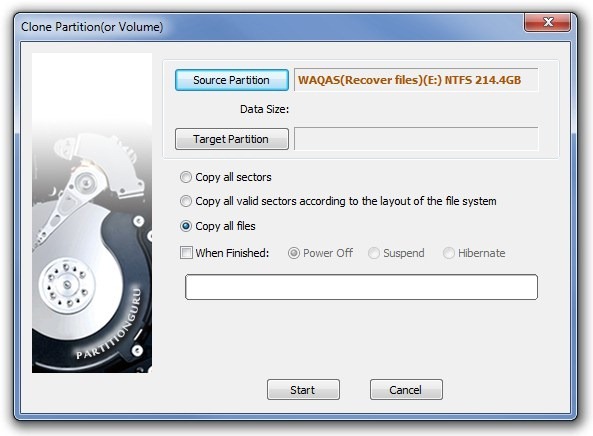
Gerai matyti, kad programa, kuri iš tikrųjų sukurta kaip disko skaidymo įrankis, taip pat gali padėti atkurti failą. Pasirinkite savo skaidinį ir spustelėkite Failų atkūrimas įrankių juostoje, po to pasirinkę atkūrimo režimą (Atkurti ištrintus failus arba Visas skaidinio failo atkūrimas), tada spustelėkite Pradėti nuskaityti atkuriamus failus.
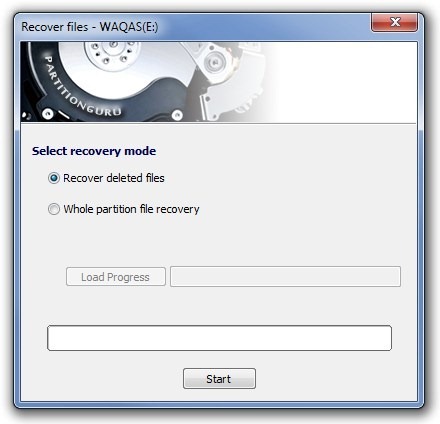
Norėdami palengvinti failų ištrynimą, programa gali jums padėti Ištrinti sektorius iš disko, atsikratydami jame esančių failų visam laikui. Tačiau kai naudojate šią funkciją, patariame būti atsargiems, nes visi duomenys, ištrinti, laikomi neatkuriamais.
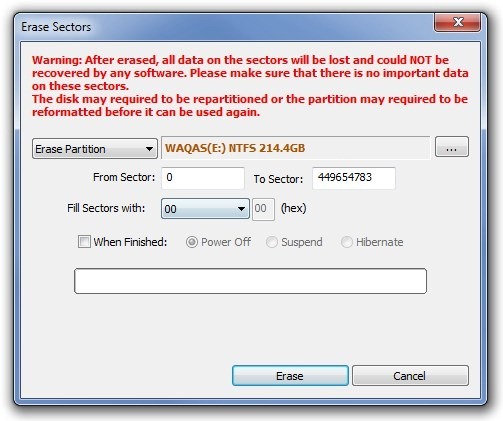
„PartitionGuru“ yra ypač patogus įrankisyra keletas tikrai naudingų variantų. Atminkite, kad mes paminėjome tik kai kurias svarbiausias šios programos savybes, o tai pat ir iš nemokamos versijos. Jis taip pat turi „Pro“ (mokamą) variantą, kuris suteikia papildomų galimybių. Programa veikia „Windows XP“, „Windows Vista“, „Windows 7“ ir „Windows 8“. Testavimas atliktas naudojant „Windows 7 Ultimate“, 64 bitų.
Atsisiųskite „Eassos PartitionGuru“













Komentarai